Hạ cấp hệ điều hành xuống phiên bản thấp hơn luôn là vấn đề nan giải được rất nhiều người sử dụng iOS quan tâm. Hôm nay, chúng tôi sẽ hướng dẫn các bạn cách hạ cấp iPhone 4S và iPad 2 với firmware 6.1.3. Đây được xem là firmware tiêu chuẩn, pin tốt, chạy nhanh, mượt và ít lỗi cho 2 thiết bị nói trên.
Ở bài viết này, chúng tôi sẽ hướng dẫn cho các bạn thực hiện việc downgrade trên hệ điều hành Mac OS, sử dụng công cụ OdysseusOTA.
Chúng ta cần chuẩn bị những gì?
- Thiết bị đã được Jailbreak sẵn, tất nhiên là từ iOS 7 trở lên.
- Download Firmware 6.1.3 cho iPhone 4S hoặc iPad 2 tại đây.
- Download công cụ OdysseusOTA tại đây.
- Giải nén và đặt tất cả ngoài màn hình desktop.
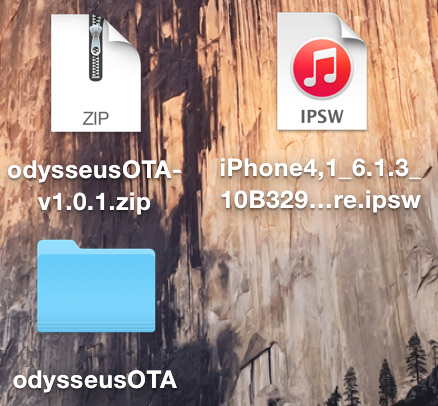
Cách thực hiện hạ cấp iPhone 4s và iPad 2 về iOS 6.1.3
Bước 1: Đầu tiên vào Cydia trên thiết bị iOS, tìm và cài OpenSSH, sau đó cắm cáp để kết nối với máy tính. Chỉ vậy thôi, ngoài ra không cần phải đụng chạm gì đến điện thoại nữa, những việc còn lại chỉ thực hiện trên máy tính.
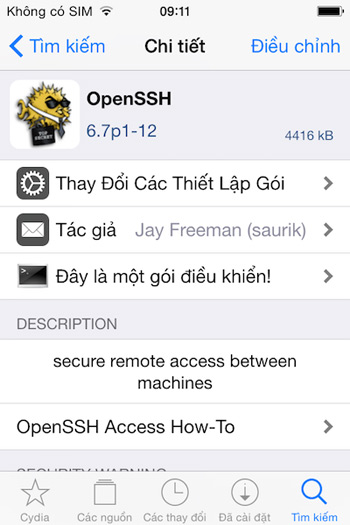
Bước 2: Mở Terminal trên Mac OS gõ lần lượt những lệnh sau:
cd ~/Desktop/odysseusOTA
cd macos/
ls FirmwareBundles/
Bước 3: Tạo custom firmware thông qua odysseusOTA, dùng lệnh:
./ipsw ~/Desktop/iPhone4,1_6.1.3_10B329_Restore.ipsw custm_downgrade.ipsw -bbupdate
Giải thích dòng lệnh:
- iPhone4,1_6.1.3_10B329_Restore.ipsw là tên firmware gốc iOS 6.1.3.
- custm_downgrade.ipsw là tên firmware custom mà bạn sẽ tạo.
- Không được quên -bbupdate.
Đợi một lúc để máy thực hiện xong tiến trình tạo custom firmware. Sau khi xong màn hình sẽ như thế này.
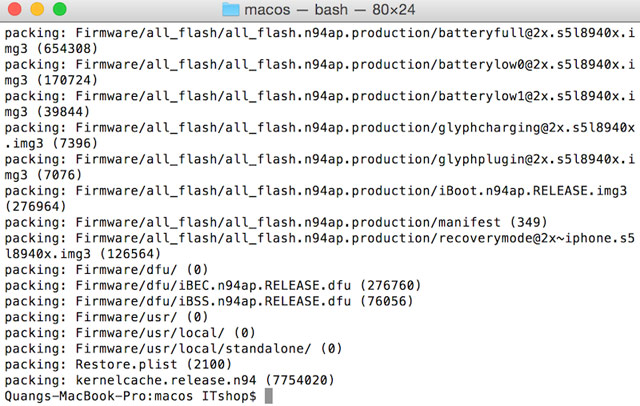
Bước 4: Download SSH
./idevicerestore -t custm_downgrade.ipsw
Rất nhiều nguồi gặp phải lỗi ở bước này vì máy thiếu Homebrew và idevicerestore. Lỗi hiển thị như sau:
Library not loaded: /usr/local/lib/libirecovery.2.dylib
Referenced from: /Users/"Name"/Desktop/odysseusOTA/macos/./idevicerestore
Reason: image not found
Đừng bối rối, việc khắc phục rất đơn giản. Ta chỉ cần mở 1 tab mới trên terminal, copy 2 nhóm lệnh dưới đây:
- Lệnh 1: Cài đặt Homebrew
ruby -e "$(curl -fsSL https://raw.githubusercontent.com/Homebrew/install/master/install)”
- Lệnh 2: Cài idevicerestore
brew install usbmuxd automake autoconf libtool pkg-config libplist libzip openssl
mkdir idevicerestore_build && cd idevicerestore_build
git clone https://github.com/xerub/libirecovery.git && cd ./libirecovery && bash autogen.sh && make install
cd ..
git clone https://github.com/libimobiledevice/libusbmuxd.git && cd ./libusbmuxd && bash autogen.sh && make install
cd ..
git clone https://github.com/libimobiledevice/libimobiledevice.git && cd ./libimobiledevice && bash ./autogen.sh && make install
cd ..
git clone https://github.com/xerub/idevicerestore.git && cd ./idevicerestore && bash autogen.sh && make install
Sau khi cài đặt thành công 2 cái trên thì quay lại Tab Terminal đầu tiên, nhập lại lệnh này (xoá dấu ./ ở đầu dòng):
idevicerestore -t custm_downgrade.ipsw
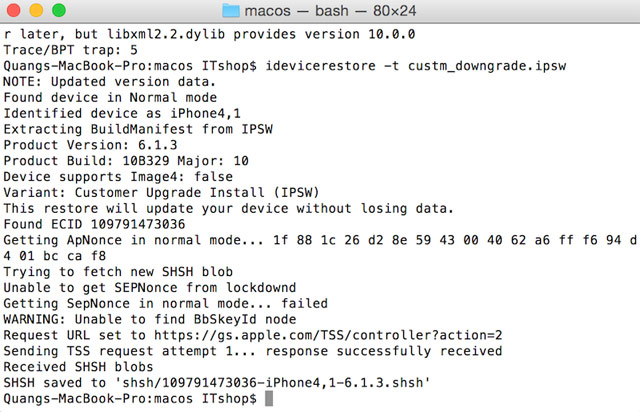
Bước 5:
./xpwntool 'unzip -j custm_downgrade.ipsw 'Firmware/dfu/iBSS*' | awk '/inflating/{print $2}'' pwnediBSS
Bước 6: Vào Settings wifi trên điện thoại, xem IP của máy rồi nhập lệnh bên dưới. Sau đó bị hỏi yes/no, gõ yes rồi nhấn enter. Lưu ý là iPhone và máy tính phải kết nối chung 1 mạng wifi.
scp pwnediBSS ../kloader root@điachiip:
Ví dụ nếu địa chỉ IP máy mình là 192.168.1.161, thì sẽ gõ như sau:
scp pwnediBSS ../kloader root@192.168.1.161:
Ở bước này sẽ bị hỏi password gõ alpine.
Bước 7: ssh root@điachiip
Địa chỉ ip như trên, của mình là ssh root@192.168.1.161. Xong nhập tiếp pass là alpine.
Bước 8: Đưa điện thoại về chế độ Bootloader:
./kloader pwnediBSS
Nếu thấy như vậy là biết đã về DFU thành công.
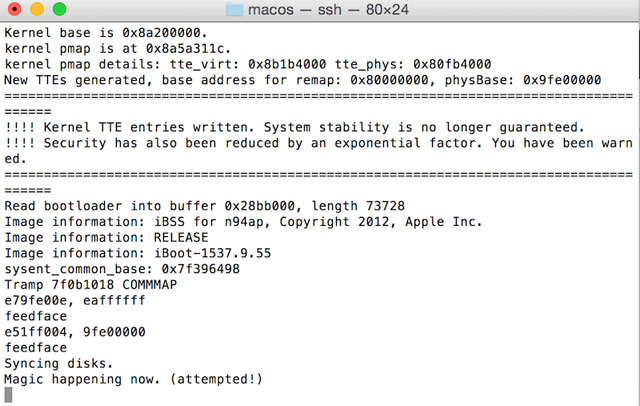
Bước 9: Tiếp tục mở 1 tab termial mới và đóng tab nãy giờ lại, gõ tiếp 1 trong 2 lệnh sau: 111
./idevicerestore -w ./custm_downgrade.ipsw
hoặc:
idevicerestore -w ./custm_downgrade.ipsw
Bước 10: Ngồi đợi máy restore, hoàn tất thì được hình này.
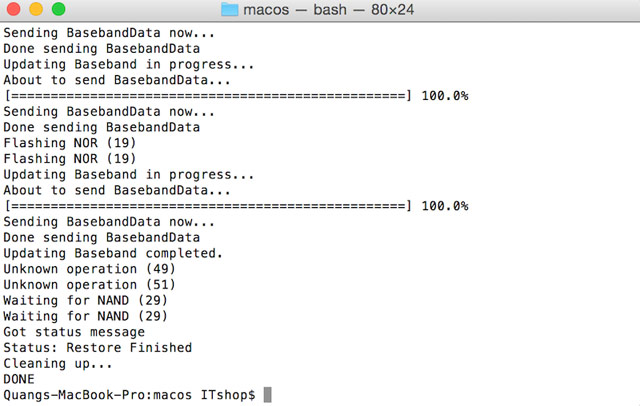
Vậy là các bạn đã hạ cấp thành công rồi đấy. Chúc các bạn thực hiện thành công!
 Công nghệ
Công nghệ  AI
AI  Windows
Windows  iPhone
iPhone  Android
Android  Học IT
Học IT  Download
Download  Tiện ích
Tiện ích  Khoa học
Khoa học  Game
Game  Làng CN
Làng CN  Ứng dụng
Ứng dụng 















 Linux
Linux  Đồng hồ thông minh
Đồng hồ thông minh  macOS
macOS  Chụp ảnh - Quay phim
Chụp ảnh - Quay phim  Thủ thuật SEO
Thủ thuật SEO  Phần cứng
Phần cứng  Kiến thức cơ bản
Kiến thức cơ bản  Lập trình
Lập trình  Dịch vụ công trực tuyến
Dịch vụ công trực tuyến  Dịch vụ nhà mạng
Dịch vụ nhà mạng  Quiz công nghệ
Quiz công nghệ  Microsoft Word 2016
Microsoft Word 2016  Microsoft Word 2013
Microsoft Word 2013  Microsoft Word 2007
Microsoft Word 2007  Microsoft Excel 2019
Microsoft Excel 2019  Microsoft Excel 2016
Microsoft Excel 2016  Microsoft PowerPoint 2019
Microsoft PowerPoint 2019  Google Sheets
Google Sheets  Học Photoshop
Học Photoshop  Lập trình Scratch
Lập trình Scratch  Bootstrap
Bootstrap  Năng suất
Năng suất  Game - Trò chơi
Game - Trò chơi  Hệ thống
Hệ thống  Thiết kế & Đồ họa
Thiết kế & Đồ họa  Internet
Internet  Bảo mật, Antivirus
Bảo mật, Antivirus  Doanh nghiệp
Doanh nghiệp  Ảnh & Video
Ảnh & Video  Giải trí & Âm nhạc
Giải trí & Âm nhạc  Mạng xã hội
Mạng xã hội  Lập trình
Lập trình  Giáo dục - Học tập
Giáo dục - Học tập  Lối sống
Lối sống  Tài chính & Mua sắm
Tài chính & Mua sắm  AI Trí tuệ nhân tạo
AI Trí tuệ nhân tạo  ChatGPT
ChatGPT  Gemini
Gemini  Điện máy
Điện máy  Tivi
Tivi  Tủ lạnh
Tủ lạnh  Điều hòa
Điều hòa  Máy giặt
Máy giặt  Cuộc sống
Cuộc sống  TOP
TOP  Kỹ năng
Kỹ năng  Món ngon mỗi ngày
Món ngon mỗi ngày  Nuôi dạy con
Nuôi dạy con  Mẹo vặt
Mẹo vặt  Phim ảnh, Truyện
Phim ảnh, Truyện  Làm đẹp
Làm đẹp  DIY - Handmade
DIY - Handmade  Du lịch
Du lịch  Quà tặng
Quà tặng  Giải trí
Giải trí  Là gì?
Là gì?  Nhà đẹp
Nhà đẹp  Giáng sinh - Noel
Giáng sinh - Noel  Hướng dẫn
Hướng dẫn  Ô tô, Xe máy
Ô tô, Xe máy  Tấn công mạng
Tấn công mạng  Chuyện công nghệ
Chuyện công nghệ  Công nghệ mới
Công nghệ mới  Trí tuệ Thiên tài
Trí tuệ Thiên tài